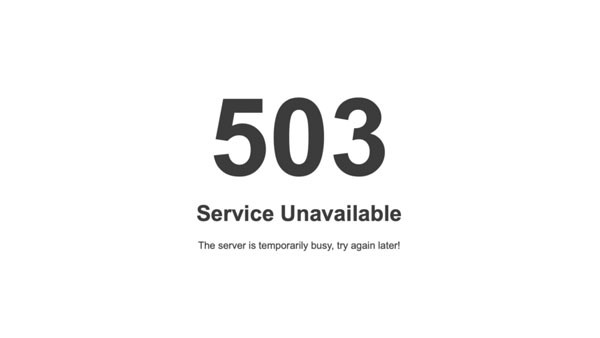
وارسی و رفع خطای 503 وردپرس
این خطا یکی از متداول ترین خطا های رایج در وردپرس میباشد که در اغلب سایت ها اتفاق میافتد. به احتمال زیاد یکبار که هم شده سایت شما با ای خطا روبرو شده است یا اینکه شما این ارور را در وب سایت های دیگر دیده اید. ارور 503 در وردپرس میتوان دلایل متعددی داشت باشد که شما بایستی هر کدام از این عوامل را وارسی نمایید. ولیکن در حالت کلی از رایج ترین علت های که سبب ایجاد خطای 503 میشود میتوان به موارد زیر اشاره نمود.
● باگ یا خطا های برنامه نویسی که در کد های قالب و افزونه وردپرس وجود دارد.
● مصرف نمودن منابع هاست پیش از مقدار تعیین شده و CPU در وردپرس.
● کم بودن میران منابع هاستی که استفاده مینمایید.
● مورد حمله قرار گرفتن هاست به وسیله DDOS
● و.....
اکنون در ادامه در این سری از مقالات با ما همراه باشید تا در رابطه به وارسی و رفع خطای ۵۰۳ وردپرس بپردازیم . شما میتوانید با شیوه های که در ادامه برای شما شرح مینماییم قادر باشید مشکل را برطرف نمایید. ولیکن چنانچه که نتوانستید با راهکار های مطرح شده مشکل را برطرف کنید در این صورت بایستی از هاستینگ سایت خود بخواهید تا خطا را وارسی و اقدام به برطرف نمودن آن نمایید.

آموزش رفع خطای 503 در وردپرس
ابن خطا وردپرس با شیوه های متعدد برای شما نشان داده میشود که علت این موضوع را میتوان به چگونگی کانفیگ و پیکر بندی سرور دانست. در ادامه مثال های از نحوه نمایش این خطا را بیان خواهیم نمود.
● Service Unavailable 503
● Http/1.1 Service Unavailable
● HTTP Server Error 503
● Error 503
● HTTP Error 503
● HTTP 503
خطای ۵۰۳ با هر کدام از حالت های که نشان داده شد برای سایت شما تفاوتی نمیکند شما به وسیله شیوه های که در ادامه شرح خواهیم نمود میتوانی آن را برطرف نمایید.
خطای ۵۰۳ در وردپرس به علت خطا در کد نویسی افزونه
اگر در رابطه با بیشترین علت ایجاد این خطا گفتگو نماییم بایستی چنین گفت که بکارگیری افزونه های که به نحو درستی کد نویسی نشده اند یا استفاده از افزونه های مخرب دلیل نمایش این ارور دانست. همچنین برخی از افراد افزونه مورد نظر خود را از جای به جزء مخزن وردپرس نصب مینمایند. که همین مسئله به علت داشتن کد های مخرب یا قدیمی سبب بروز ارور ۵۰۳ در وردپرس میگردد. چنانچه که بس از نصب یا بروز رسانی سایت شما با خطای ۵۰۳ مواجه شد در این صورت بدون شک علت این خطا افزونه وردپرس میباشد. همچنین در پاره از موارد به علت آپدیت نرم افزار های سرور این ارور به علت ناسازگاری در کد های افزونه به وجود میاید. از اینرو در بعضی از مواقع این ارور به دلیل مشکل در کد های php میباشد.
برای وارسی این مشکل در ابتدا شما بایستی به هاست خود مراجعه نمایید و سپس گزینه File Manager را انتخاب نمایید. در این صورت شما وارد قسمت مدیریت هاست خود میشوید. در این صورت وارد مسیر public_html// شوید. در این صورت شما بایستی پوشه error_log در هاست خود را بیابید. اکنون بایستی بر روی پوشه کلیک راست نمایید و سپس بر روی دکمه view را انتخاب نمایید. تا در این صورت ارور های که در این پوشه وجود دارند را وارسی نمایید.

همانگونه که در تصویر بالا مشاهده میکنید در ابتدای هر خط تاریخ در کنار آن زمان نوشته شده است. شما بایستی در میان این پوشه بایستی به دنبال زمانی باشید که این خطا در آن زمان در وردپرس مشاهده شده است. برای مثال در این تصویر خطا به دلیل افزونه AMP وردپرس میباشد. که در چنین مواقعی شما بایستی افزونه مورد نظر را غیر فعال نمایید. از اینرو اگر شما به پیشخوان وردپرس خود میتوانید وارد شوید. فقط بایستی به منوی افزونه ها رفته و در آنجا افزونه مورد نظر را غیر فعال نمایید. اما چنانچه که شما نمیتوانید به پیشخوان خود دسترسی داشته باشید. بایستی در این صورت به هاست خود مراجعه نمایید. سپس از طریق File Manager خود به مسیر public-html/wp_/content/plugins شوید. سپس اسم فایل افزونه مورد نظر را پاک نموده و اسم دیگری را برای آن درج نمایید.
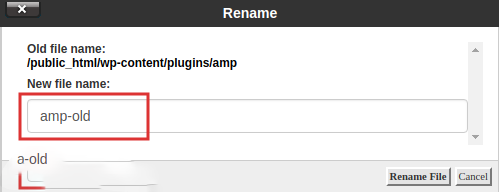
به همین منظور برای تغییر اسم فقط بایستی فایل افزونه را انتخاب کنید سپس بر روی آن راست کلیک نمایید در این مرحله بایستی بر روی دکمه Rename کلیک نموده و سپس به آخر اسم افزونه کلمه old_ یا اینکه یک عدد را درج نمایید و سپس ذخیره کنید. با انجام اینکار مشکل برطرف خواهد شد و خطای 503 نمایش داده نمیشود.
غیر فعال کردن افزونه ها
در بعضی از مواقع علاوه بر اینکه شما به پیشخوان وردپرس خود دسترسی ندارید همچنین به علتی قادر به دیدن پوشه error_log نیستید. در چنین زمانی شما بایستی تمامی افزونه ها را به وسیله هاست غیر فعال نمایید. برای انجام این فرآیند بایستی از File Manager هاست خود بروید سپس به مسیر public_html/wp_content مراجعه نمایید سپس بر روی فایل plugins کلیک راست نمایید. سپس بر روی دکمه Rename کلیک نموده. سپس به آخر نام فایل کلمه old_ یا اینکه یک عدد اعمال نمایید. پس از آنکه شما فرآیند تغییر مسیر را انجام دادید به علت اینکه شما تغییر مسیر فایل افزونه ها در پایگاه داده را بکار گرفته اید. همه ای افزونه ها غیر فعال شده و از دسترس خارج میگردند در این صورت دیگر خطای ۵۰۳ در سایت نشان داده نمیشود و مسئله برطرف میگردد. ولیکن برای اینکه شما قادر باشید بدانید که کدام افزونه سبب ایجاد این خطا شده است بایستی هر کدام از افزونه ها را در پیشخوان وردپرس فعال نمایید. پس از سایت را وارسی نمایید و مشاهده کنید که آیا دلیل خطای ۵۰۳ افزونه ای است که فعال نموده اید. تا به این طریق قادر باشید افزونه مورد نظر را تشخیص و بی کنش نمایید.
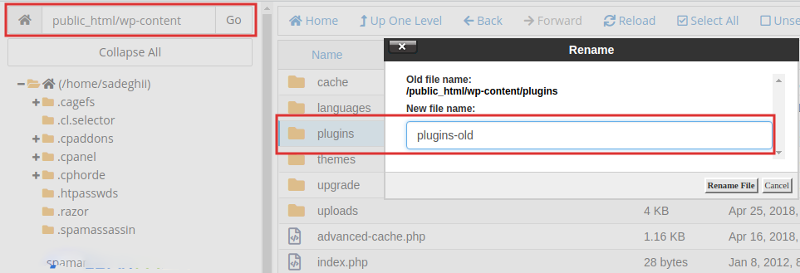
خطای ۵۰۳ به علت استفاده از قالب مشکل ساز
مورد بعدی که سبب بروز خطای ۵۰۳ میشود میتوان به خطا در کد نویسی اشاره نمود. در این شیوه شما بایستی اقدام به غیر فعال نمودن قالب سایت خود نمایید چرا که بایستی مطمئن شوید که خطای به وجود آمده از قالب است که شما استفاده میکنید یا خیر. از اینرو همانند روش قبلی به مسیر (public_ html/wp-/content/themes) گفته شده وارد شوید. سپس بر روی فایلی قالبی که آن را بکار گرفته اید کلیک راست نمایید. پس از آن بر روی گزینه rename کلیک نمایید. در این صورت پنجره ای برای شما نمایش داده میشود به آخر اسم فایل قالب کلمه old_ یا یک عدد را درج نمایید و اقدام به ذخیره نمودن آن نمایید. در این صورت شما قالب استفاده خود را غیر فعال خواهید کرد. از اینرو یکی از قالب های پیش فرض وردپرس تحت عنوان قالب جایگزین (پیش فرض) قرار خواهد گرفت.
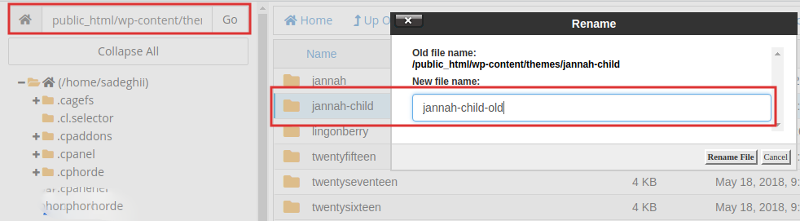
کلام پایانی
ما در این مقاله در رابطه با خطای ۵۰۳ در وردپرس برای شما مطالبی را بیان نمودیم امیدواریم توانسته باشید در صورت مواجه لا خطای ۵۰۳ به وسیله این مقاله اقدام به برطرف نمودن آن نمایید







